スマホ向けサッカーゲーム「実況パワフルサッカー(パワサカ)」のデータ引き継ぎ方法をご紹介します。
機種変更などで、別の機種へデータを移したい時に引き継ぎ設定をすることで簡単にデータを移すことができます。
※本記事作成時のアプリバージョン Ver.1.0.1
※iOS、Android間の異なるOSへのデータ移行は、パワスターを引き継ぐことができません。データ移行する前に、先に使い切ることをおすすめします。
※サクセスの中断データを引き継ぐことはできません。必要な場合は、サクセスを最後まで終わらせてからデータ移行しよう。
■データ引き継ぎ方法
パワサカのデータ引き継ぎは、「パワサカアカウント」「Game Center(iOS間のみ)」「Google Play ゲーム(Android間のみ)」のいずれかのアカウントを利用してデータを新しい機種に移行させることができます。iOSからAndroidなど異なるOSへのデータ引き継ぎを行う場合は、「パワサカアカウント」を利用する必要があります。Game CenterやGoogle Play ゲームを利用する場合は、異なるOS間のデータ移行はできないので、注意しよう。
■データ引き継ぎ元の機種での操作手順
①いつも通り、パワサカを起動させ、ホーム画面まで進めます。
②次に、【メニュー】⇒【引き継ぎ設定】と進めます。
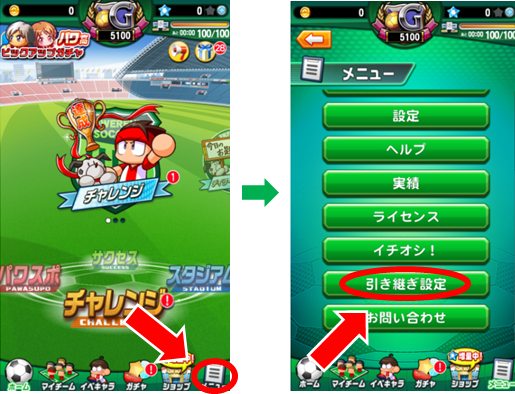
③【設定する】をタップしよう
※このページでは、パワサカアカウントを使用して進めていきます。
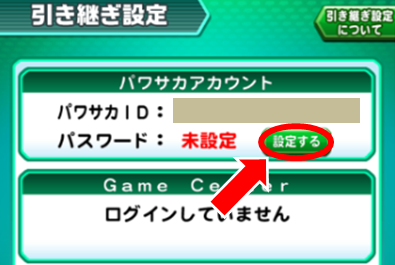
④パスワードを設定します。6文字~20文字の半角英数字で作成して下さい。
パワサカIDとパスワードは、メモやスクリーンショットを撮って、忘れないようにしておこう。
登録ができたら、引継ぎの準備完了です。新しい端末での操作に移ります。
■データ引き継ぎ先の機種での操作手順
①まずは、パワサカのアプリをダウンロードし、起動させてください。
②タイトル画面まで、進めると右側の【データを引き継ぐ】をタップします。

③利用規約を確認して、【ゲームを開始する】をタップしよう。
④データを引き継ぐ方法を選択します。
⑤IDとパスワードを入力して【OK】をタップすると、パワサカID・プレイヤー名・パワスター所持数が表示されるので、自分のデータに間違いがないかチェックして、よければ【OK】をタップします。
引き継ぎが完了しました。の画面が表示されたら、完了です。


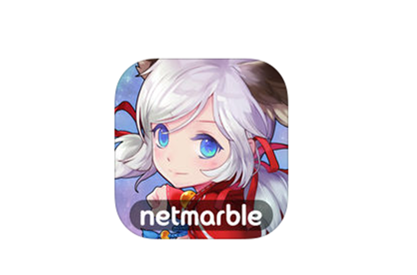












コメントを残す